图层和蒙版是Photoshop最基本的两个工具,想要用好PS,这两个功能是一定要熟练运用的,今天我们就来讲讲蒙版工具和图层的基础知识,调整图层、要素图层和效果图层在摄影后期的实际运用。
图层与蒙板
基础的图层类似于一张透明塑料片。当我们将所有的图层叠放在一起时,上图层透明的地方会显示下图,上图层不透明的地方会覆盖下图。
如果下面的图层是海边的风景,上面的图层是透明背景上画的鱼,两张图层叠,最后的效果是鱼在海里游泳的场景。图层的顺序很重要,海景图层在上面,鱼层在下面,完全不透明的海景图层都复盖了鱼层,最终效果不会出现鱼。
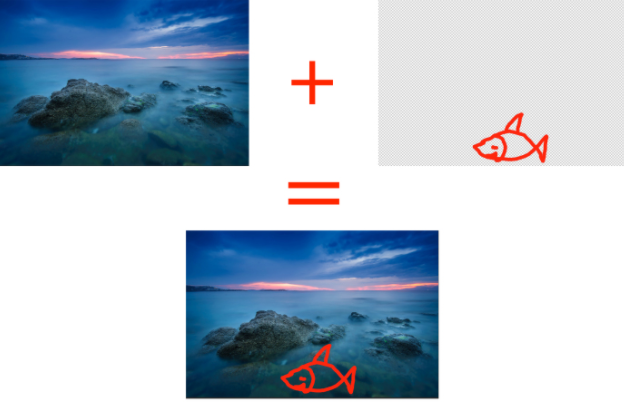
对概念设计中的量体体积进行分析图层在Photoshop中占有最核心的地位.菜单栏中,有图层菜单,可以进行新建、编辑、组建等各种图层操作.同时,Photoshop工作区右下角还有醒目的图层面板,显示了当前文件中的所有图层状态。
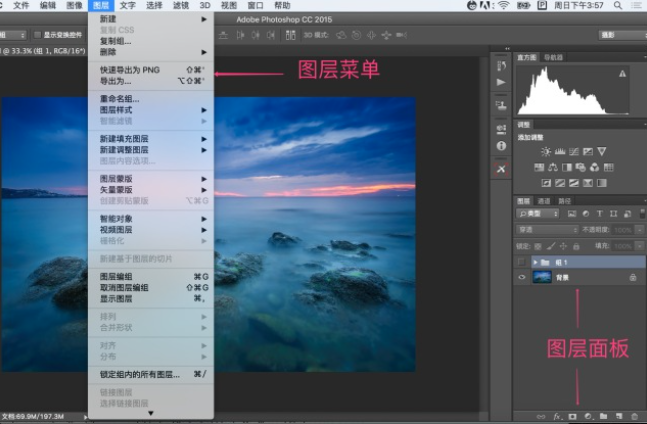
一般来说,当我们直接在PS中打开raw文件或JPEG文件时,照片会自动设置在背景图层.背景图层自动锁在最底层,无法进行顺序变更,调整不透明度,改变混合模式等大部分图层操作。
我们可以将背景图层转换为普通图层,以免受到限制.方法是在图层面板上双击背景图层,打开新图层对话框后单击确定。
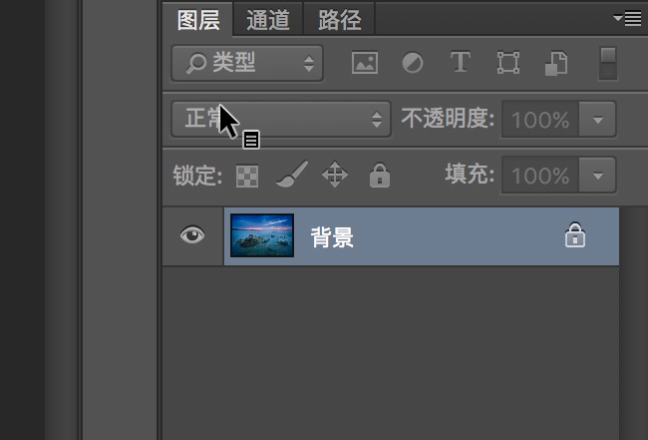
图层的意义是模块编辑的灵活性.最终成像是由每个图层叠加而成,每个图层只负责一部分物体.我们要调整照片的一部分,只需调整相应的图层即可。
例如,我们在海景背景上画鱼,直接画在背景层,鱼的像素直接复盖在背景层的像素.之后,如果我想去掉这条鱼,或者单独编辑鱼是不可能的。
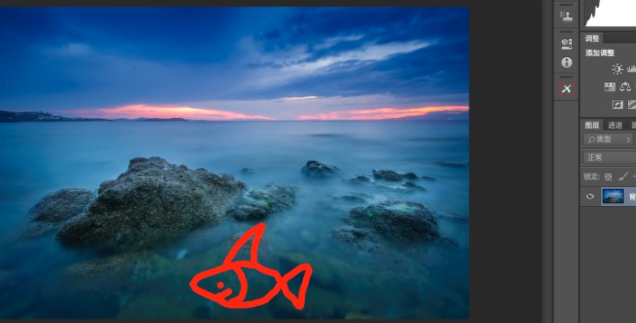
更模块化的方法是建立新的空白层.然后在新的图层上画这条鱼。
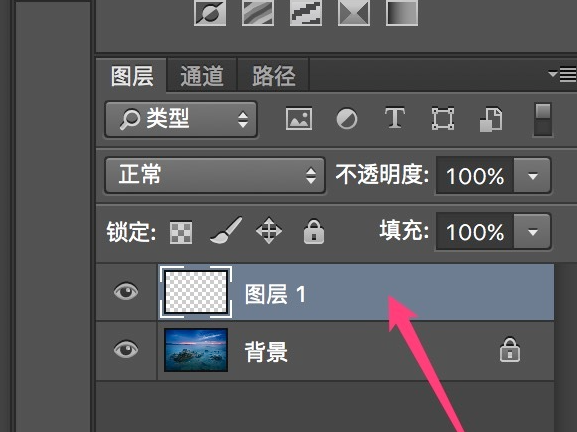
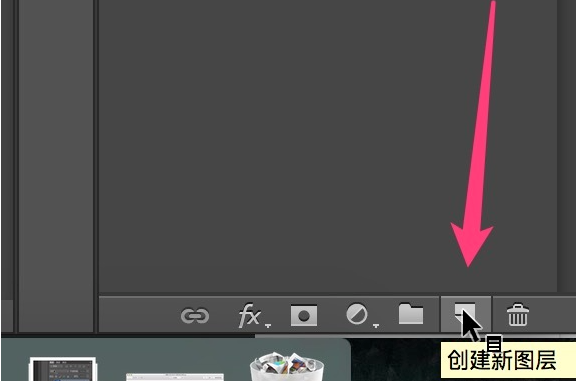
鱼画在新的图层上,原来背景图层的像素没有被破坏,之后可以分别调整两层,不影响其他图层。
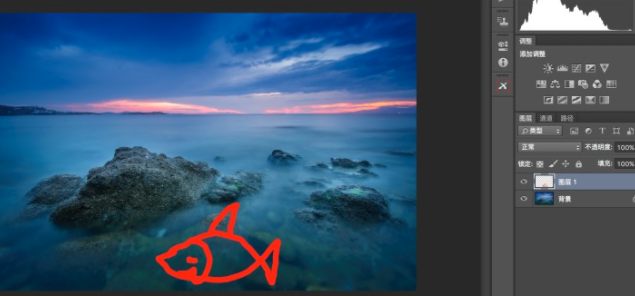
例如,我可以在图层板上选择鱼层,将不透明度改为32%.这样鱼就变成半透明的状态,在红色的轮廓上可以直接看到后面的海景。
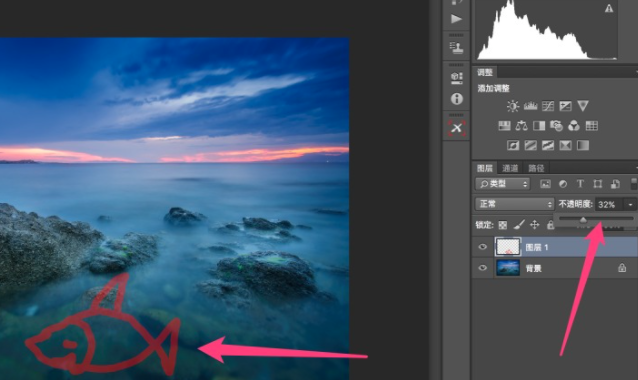
Ctrl+T也可以单独拉伸、扩大、旋转等鱼图层,但下面的背景一点也不受影响。
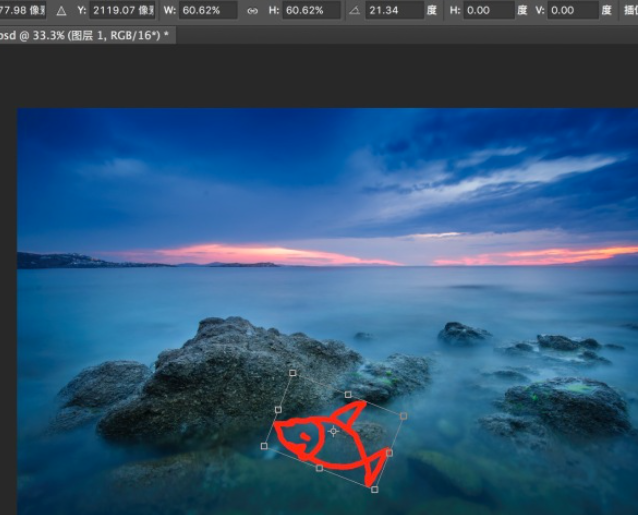
我也可以用移动工具把鱼移到天上,变成飞鱼。
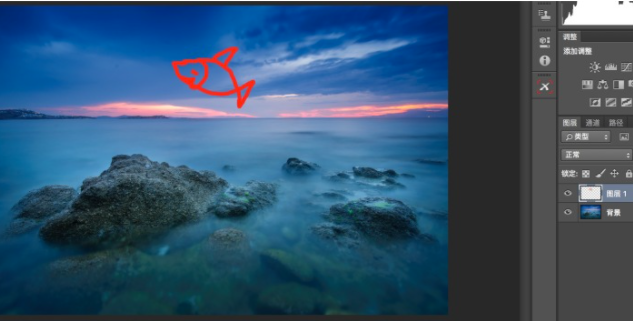
把红鱼变成黄鱼.这些操作是因为鱼和海景分别在不同的图层,互不影响是可能的。

在图层面板下点击图层蒙版图标,可以对应图层制作图层蒙版。蒙古板顾名思义就是蒙古在所在的图层上,蒙古板的白色部分会使该图层的相应区域变得不透明,显示出该图层的画面。蒙板的黑色部分使该层的相应区域完全透明,因此显示了下一层的图像.蒙板的灰色部分,根据灰度的不同,所在的层呈现出不同的半透明状态,最终的图像显示出该层与下层层混合的效果。
为了使选定的层透明或半透明,当然也可以用橡胶直接涂在层上。但橡皮擦是破坏性工具,直接抹去图层中的像素,以后想修改是不可能的,蒙面板与图层分离,编辑蒙面板不会破坏图层,可以重新修改蒙面板,改变图层透明不透明的部分,删除蒙面板,使图层恢复到全显示的状态。
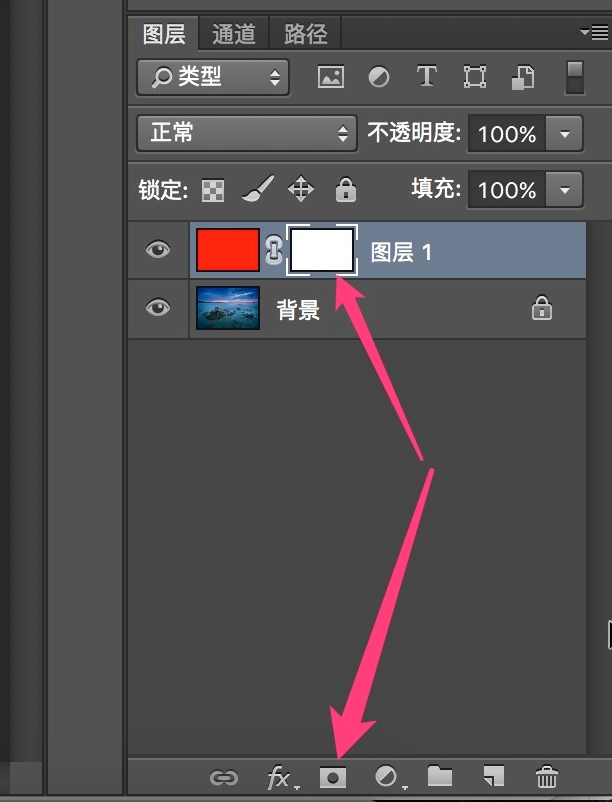
按Alt键,同时鼠标点击蒙板,可切换到蒙板预览图。新建的蒙板默认全白,也就是现在的图层完全不透明。

要编辑蒙面板,必须保证蒙面板在激活状态(鼠标点击蒙面板就能激活蒙面板)。否则,编辑不是蒙面板而是图层。在这里,我直接拉黑白的渐变。
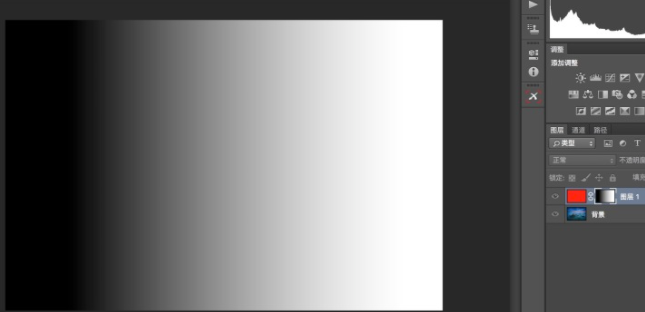
按下Alt键,鼠标单击蒙板,重新回到图层预览状态。可以看到黑色蒙板作用的区域,现在的纯红色图层完全透明,下面的风景显现出来.在右蒙白作用的地区,红色的图层完全不透明。中间灰色蒙面的作用区域是半透明的状态。
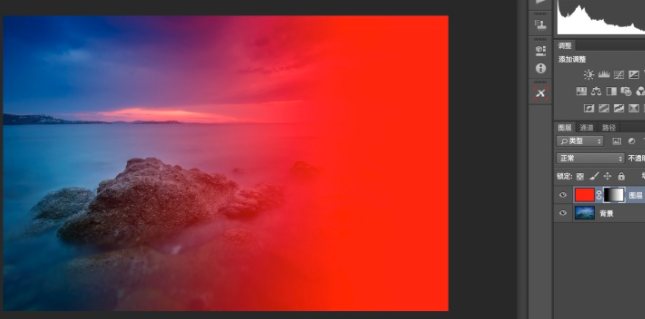
以上就是图层和蒙面的基础知识。摄影后期,我们主要利用要素图层、效果图层和调整图层三种图层形态,结合蒙板处理照片。小伙伴们可以亲自动手试一试这些效果哦。


 作者:知性用香烟
2023-12-04 18:41:05
作者:知性用香烟
2023-12-04 18:41:05 












 Android版下载
Android版下载
